最近、街中でワイヤレスイヤホンをつけている人をよく見かけますね😊ケーブルが無いので、絡まったり引っ掛けたりする事がないため、ワイヤレスイヤホンを使う人が増えてきました。
すまいるの生徒さんの中にも、ワイヤレスイヤホンが欲しいとう方は多くいらっしゃるのですが、
👵🏻「繋げ方が分からない!」
👴🏻「設定をしなきゃ使えないのかな?」
というお声をよく聞きます。
ここで活躍する通信規格が「Bluetooth」です!
Bluetoothとは
Bluetoothとは、機器同士を線で繋がなくても無線でデータをやりとりできる通信規格の一つです。スマホやパソコンなどとイヤホンやスピーカー、マウスなどの周辺機器を簡単に無線でつなぐことができます。接続できる範囲は10メートル程度です。
世界で仕様が統一されている標準規格ですので、Bluetoothに対応する機器ならどこの国の製品でも接続することができます。
最初にスマホのBluetoothの設定画面でイヤホンと通信できるようにする「ペアリング」という作業が必要になります。
「ペアリング」はお互いを認識させるために必要な作業です。
この作業を行わないと、例えば周りで多くの人がスマートフォンで音楽を聴いている際に、誰のスマートフォンからの音を出せばよいのかわからなくなります。
ですから、「このイヤホンの相手はこのスマホです」という一対一のカップルを作ることがペアリングの目的です。ペアリングは一度登録すれば、こちらから設定を変更しない限り端末から消えることはありません。
接続設定するのは初回だけで、2回目からは電源をONにするだけで自動的に相手と接続してくれます。
ペアリングの設定方法は簡単です😀
Bluetoothの接続方法(Android)
①イヤホンの電源をオンにします。
②ホーム画面またはアプリケーション一覧で「設定」をタップします。
③「接続済みのデバイス」または「機器接続」をタップします。
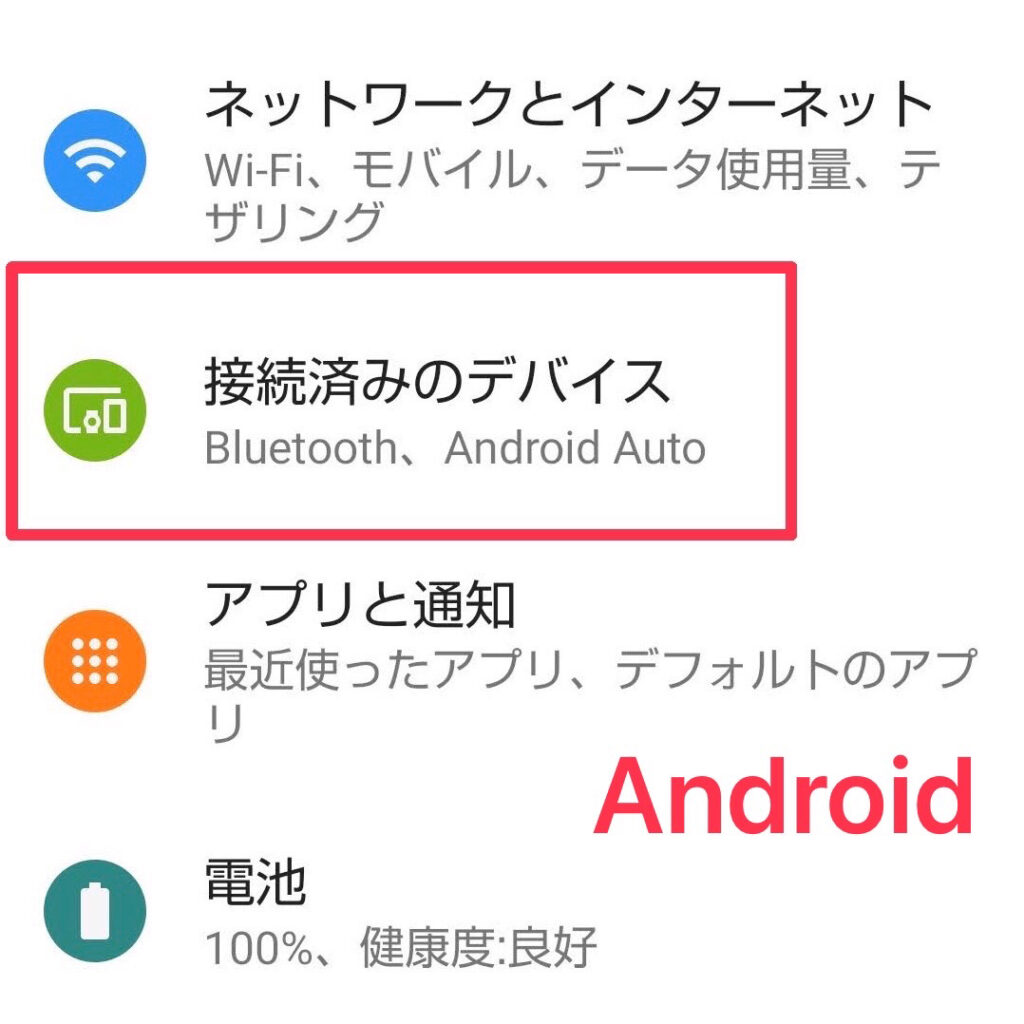
④「接続の設定」をタップします。
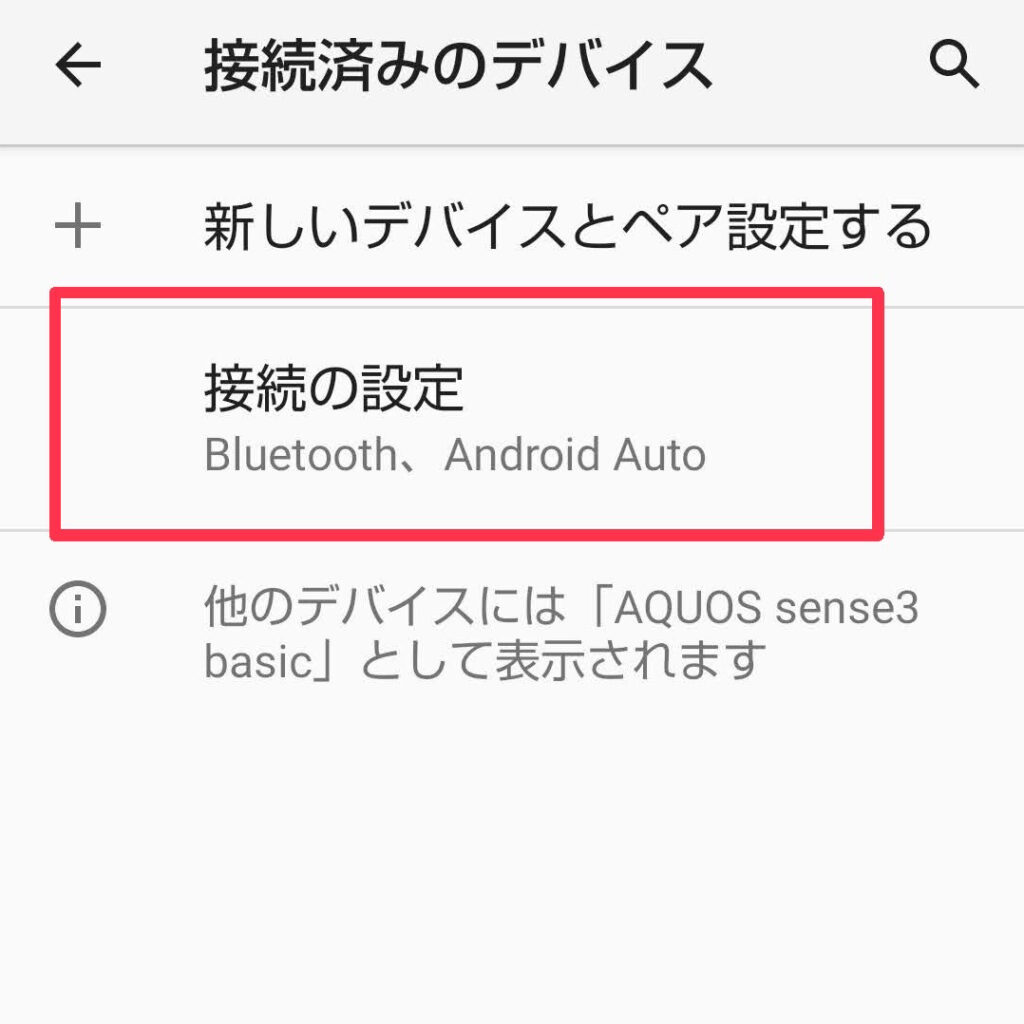
⑤「Bluetooth」をタップします。
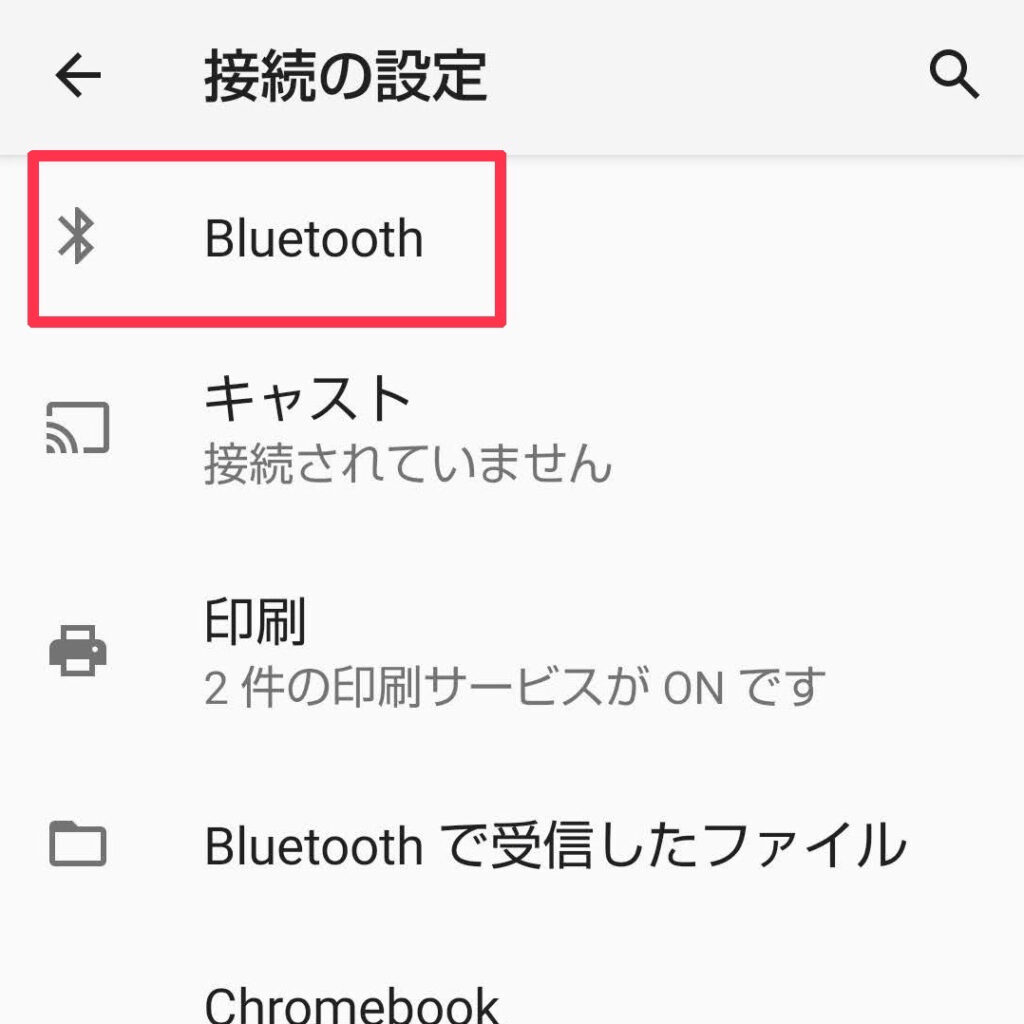
⑥「新しいデバイスとペア設定する」をタップします(BluetoothがOFFだった場合、自動的にONになります)。
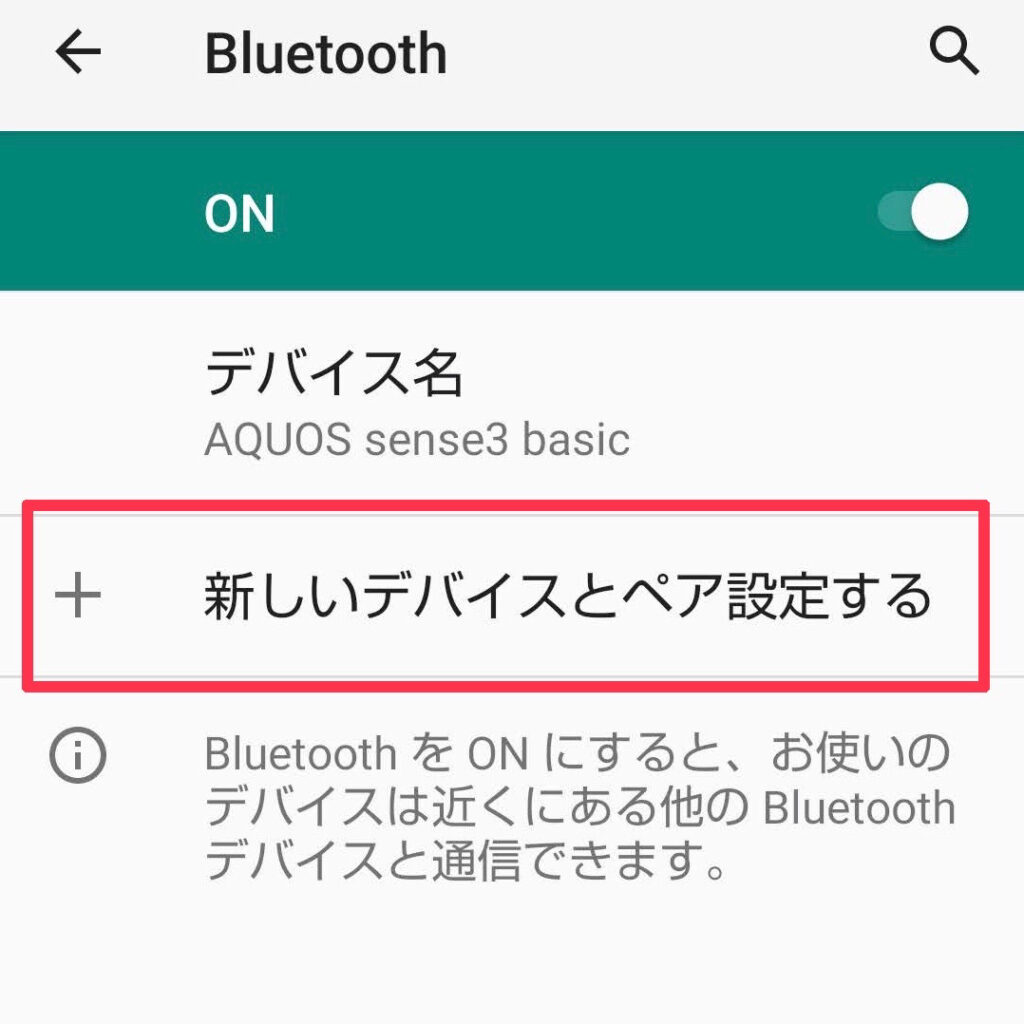
⑦スマホが自動的に周辺にあるBluetooth機器を検索するので、その中からイヤホンの製品名を探してタップします。
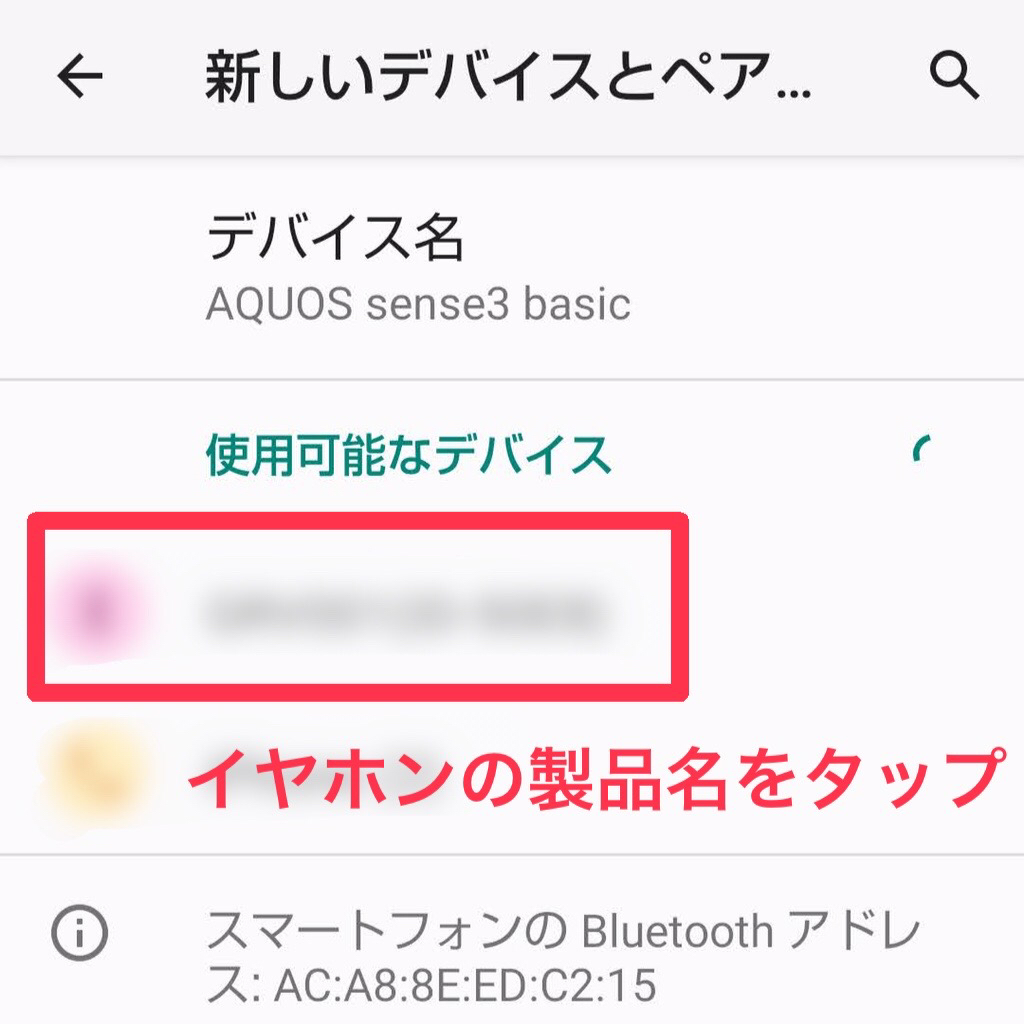
⑧画面の指示に従って機器を認証し、接続するイヤホンの製品名が表示されたら設定完了です。
Bluetoothの接続方法(iPhone)
①ホーム画面で「設定」をタップします。
②「Bluetooth」をタップします。
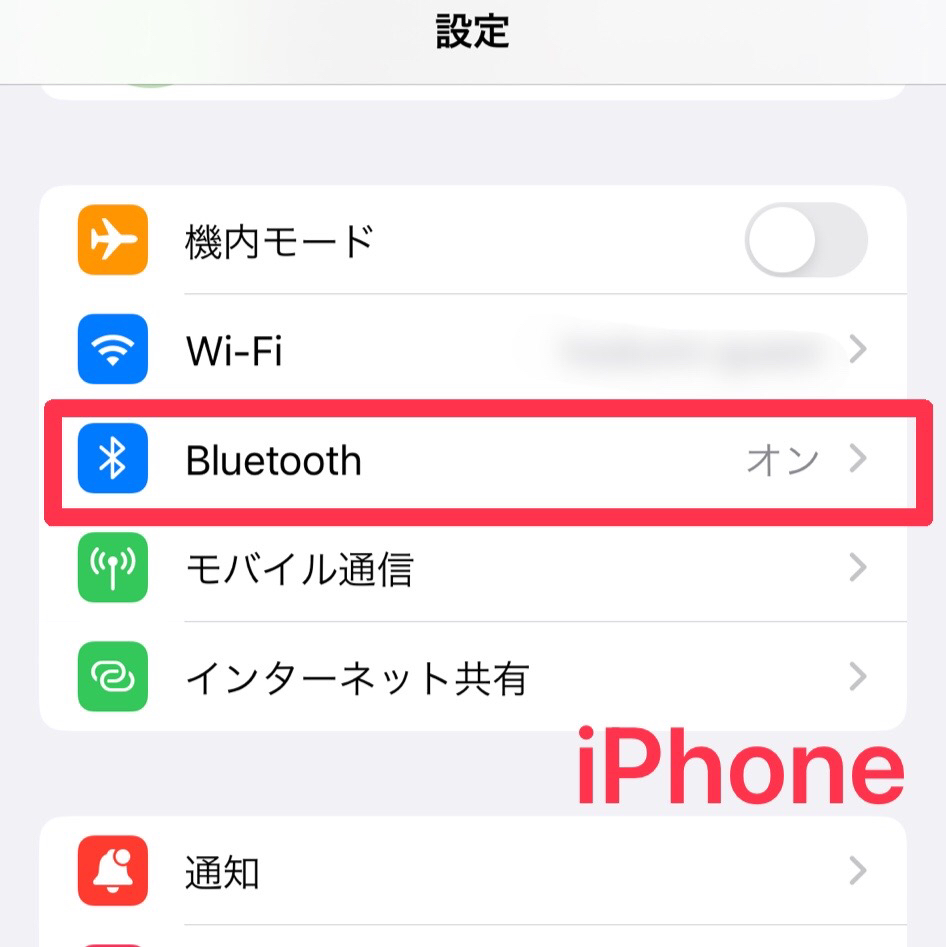
③Bluetoothの設定画面が表示されます(Blutoothがオフになっている場合はオンに切り替えます)。
④接続したいイヤホンをペアリングモードにします。
⑤デバイスの一覧にイヤホンの製品名が表示されたらタップします(場合によっては、PIN やパスコードの入力が必要です)。
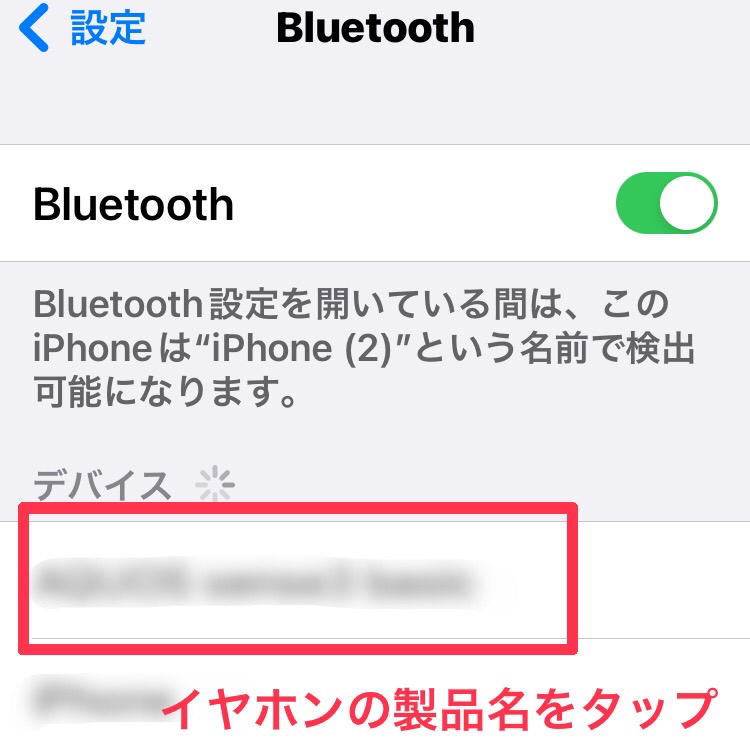
⑥イヤホンの製品名の横に「接続済み」と表示されたら設定完了です。
これで、ペアリングは完了です。
イヤホンから音が出るか試してみましょう♪
先日、当教室の一期生の生徒さんもBluetoothを授業で学び、実際スマホとイヤホンをペアリング設定する練習をしました!
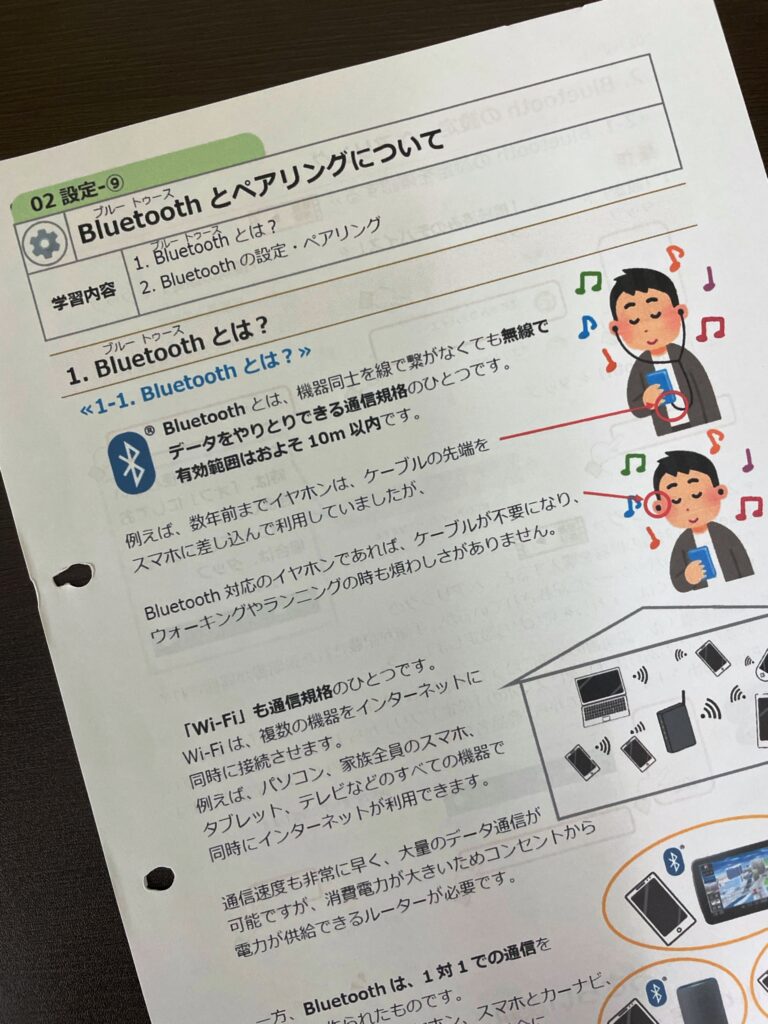
👵🏻「思ったより簡単にできた!」
👴🏻「早速イヤホン買ってこようかな」
と、皆さん仰っていました🥰
イヤホンだけでなく、ワイヤレススピーカーやスマートウォッチなど、Bluetoothで接続できる機器は他にもたくさんあります。
Bluetoothは、コードレス化によって日常生活を快適にしてくれます🥰
設定も簡単なので、積極的に取り入れて便利で快適なスマホ生活を送ってくださいね😄
「詳しく知りたい!」という方は、すまいるにご相談ください。テキストをご用意してお待ちしております☺️
【スマホ&パソコン教室すまいるでは見学大歓迎です。お電話お待ちしております。】
スマホ&パソコン教室すまいる 長良校
岐阜県岐阜市福光東2丁目2-6 [地図]
TEL:058-233-3221
スマホ&パソコン教室すまいる 穂積校
岐阜県瑞穂市稲里35-1 [地図]
TEL:058-372-3990



